Настройка синхронизации 1С УТ 8.11 и 1С Бухгалтерия 8.3
Синхронизация между системами 1С внутри предприятия необходима для взаимного обмена данными. Как настроить типовой обмен между этими конфигурациями? разбираем алгоритм действий пошагово.
Для следующих действий нужны права администратора на обеих площадках!
Действия в 1С Управление торговлей
В НСИ и администрирование ищем раздел Настройка интеграции. Здесь выбираем подраздел Синхронизация данных.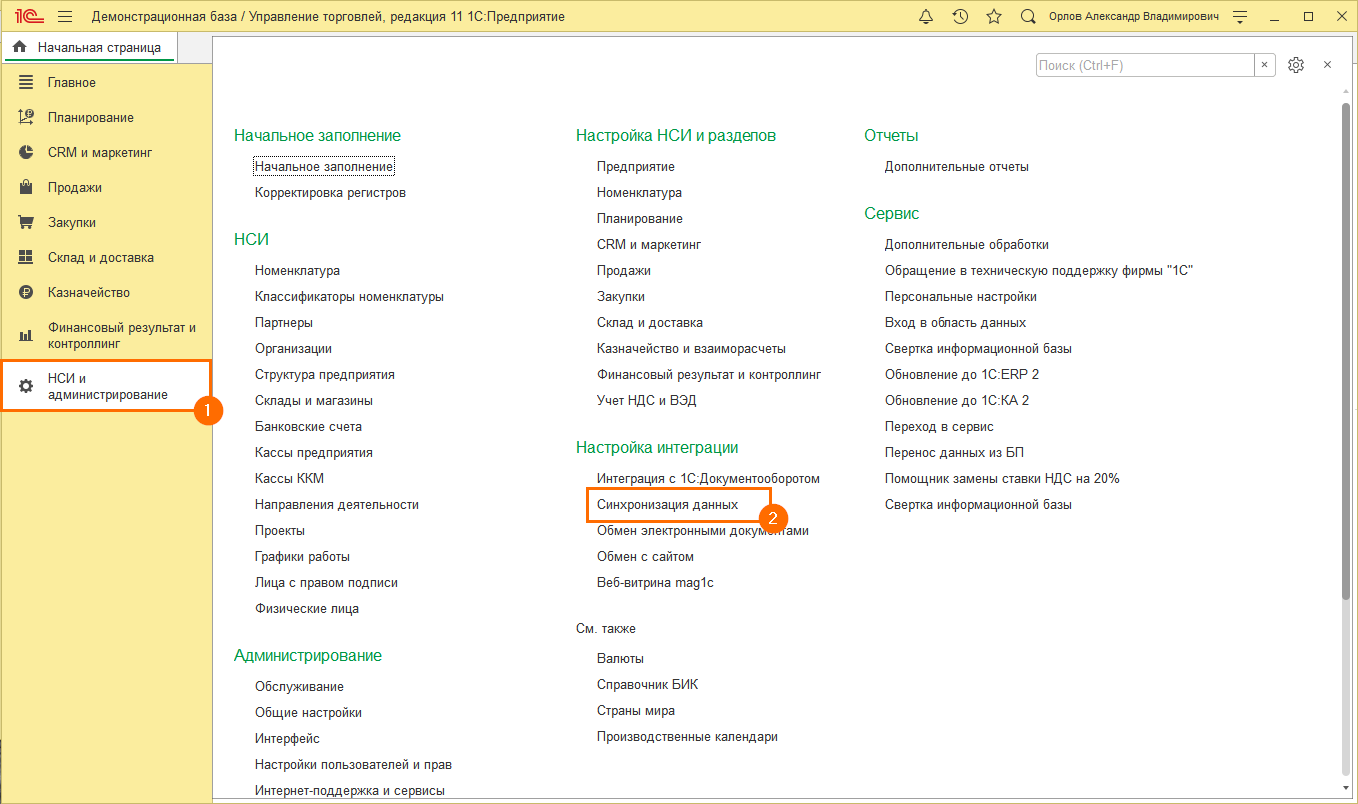
Указываем префикс базы (чтобы избежать дублирования кодов элементов, которые создаются при обмене). Ставим галочку в Синхронизации данных. И заходим в Настройки синхронизации данных.
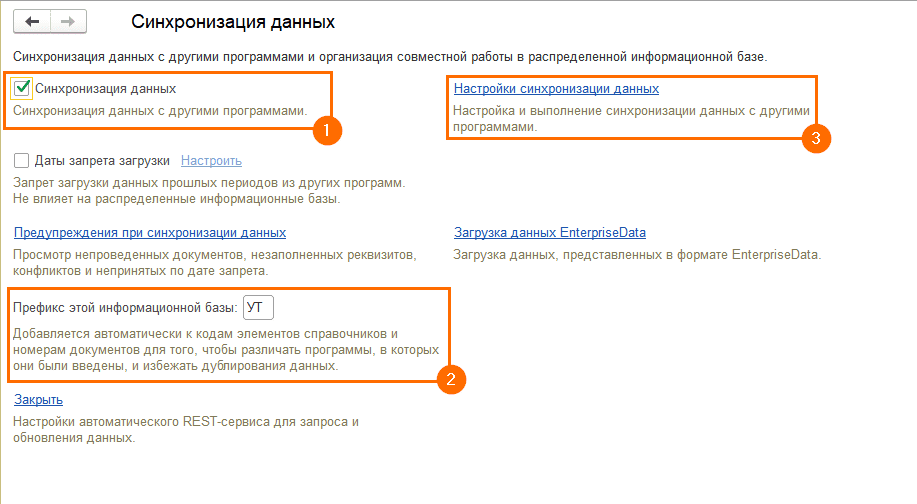
Здесь нужно кликнуть на Новая синхронизация данных и перейти в 1С Бухгалтерия 3.

Мы рассмотрим два способа подключения: по ftp и через интернет. Выбирайте тот, что вам больше подходит.
Подключение по ftp
В личном кабинете на сайте 1С проверьте настройки. Действуйте по алгоритму: Обзор — Дополнительные опции. Находим FTP-доступ и кликаем Настроить. Посмотрите, есть ли галочка в Доступ к опции рядом с нужным пользователем. Если нет, то поставьте ее и подождите 10–15 минут, пока сохранятся настройки.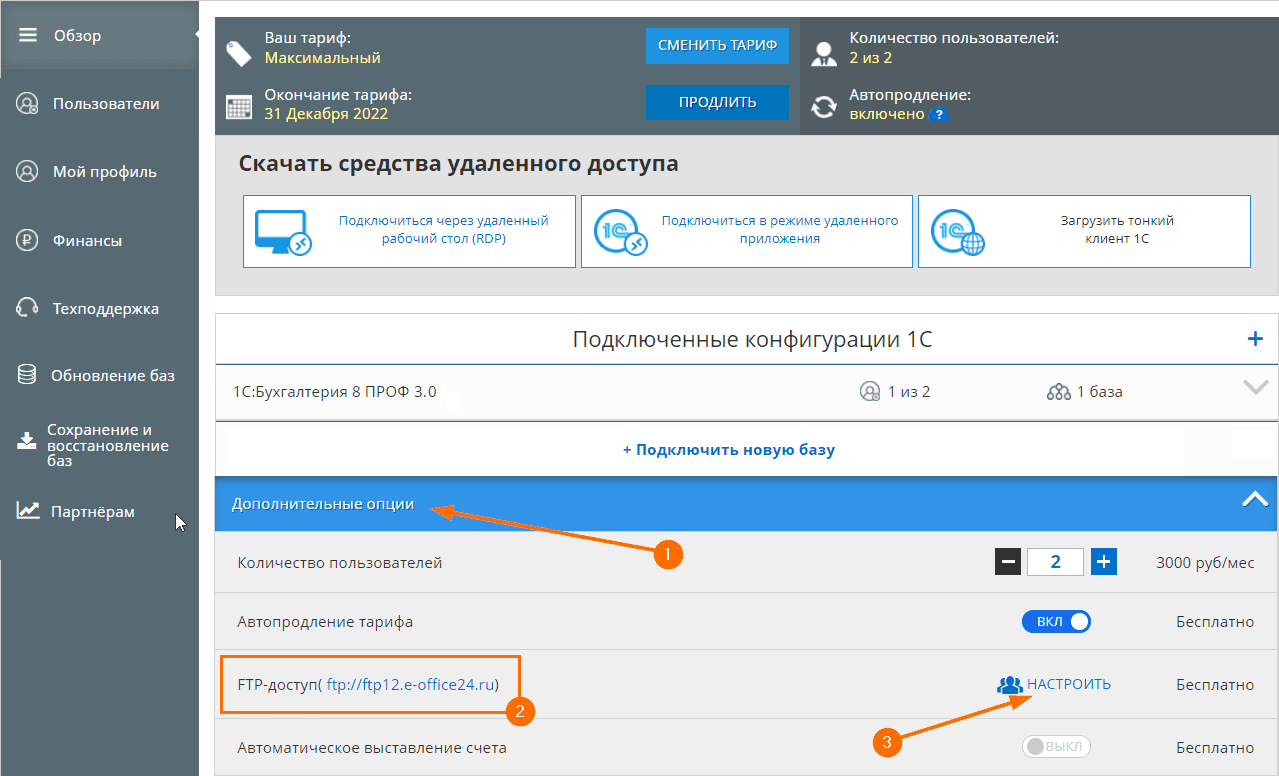
Затем возвращаемся в 1С — Настроить параметры подключения. Идем в раздел Синхронизация данных через файл, без подключения к другой программе, и идем Далее.

Следуем в Синхронизация данных через каталог на FTP-сервере, проставляем галочки на пунктах:
- Использовать каталог FTP для синхронизации данных
- Пассивный режим
- Архивировать файлы обмена
В свободном поле с названием Адрес каталога вставляем ссылку на каталог ftp (ЛК пользователя: Обзор — Дополнительные опции — FTP-доступ). Когда все данные заполнены, нажимаем Далее.
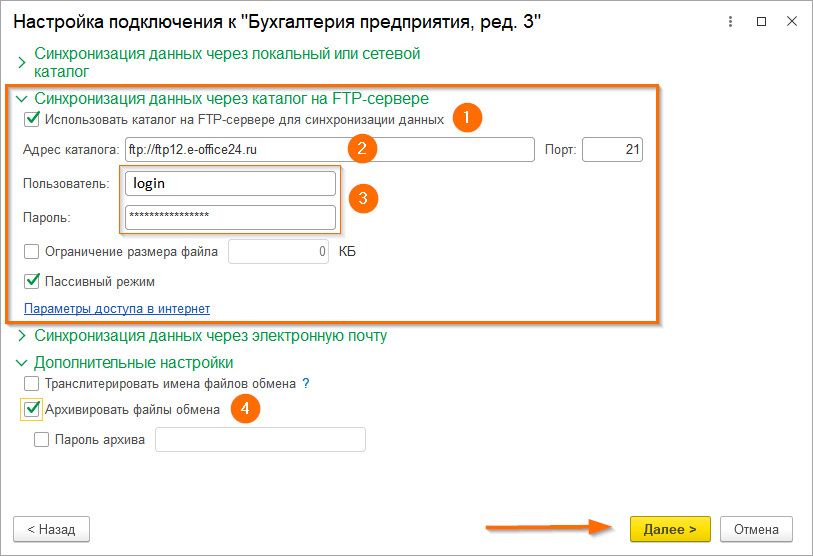
После этих действий и сохранения откроется окно проверки данных.
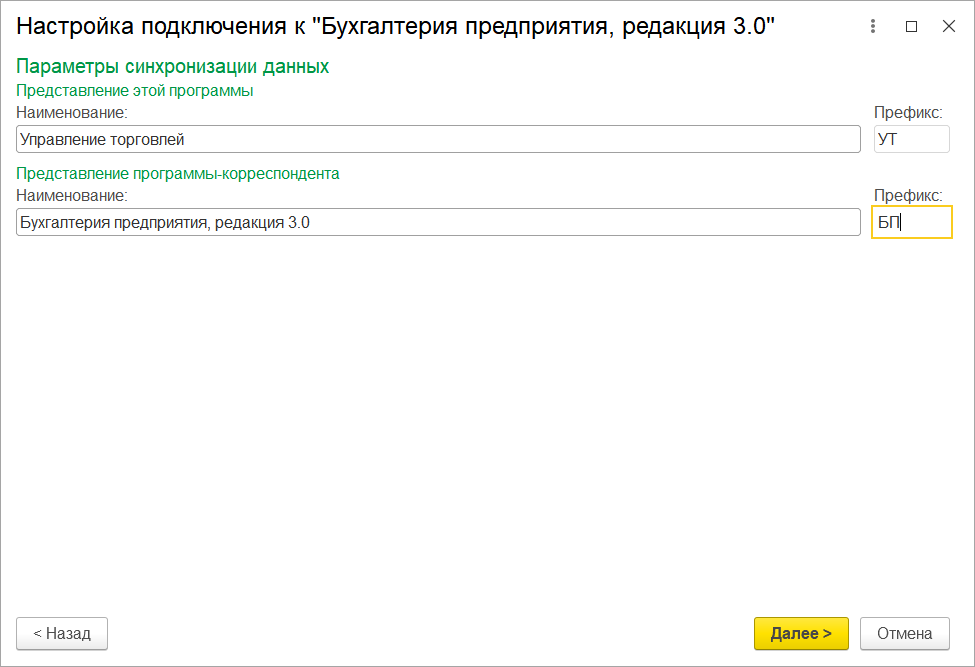
Если вы не указали префиксы ранее, проставьте их сейчас. В разделе Прочее нажмите на троеточие и выберите папку на компьютере, где сохранить файл, и назовите файл так, чтобы его потом было легко найти. Нажмите Далее и после загрузки подтвердите Готово.
Подключение через интернет
Чтобы настроить подключение через интернет, сначала нужно отключить двухфакторную авторизацию на обеих базах 1С. Для этого в ЛК зайдите в Обзор, нажмите на иконку настроек, переведите движок в положение выкл напротив двухфакторной авторизации и нажмите Сохранить.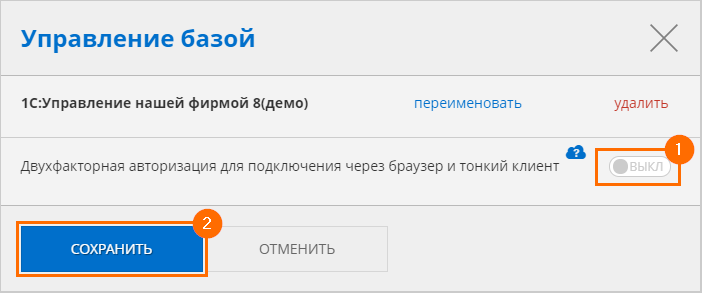
В 1С перейдите в Настроить параметры подключения. Отсюда в Подключение к другой программе через интернет кликайте Далее.
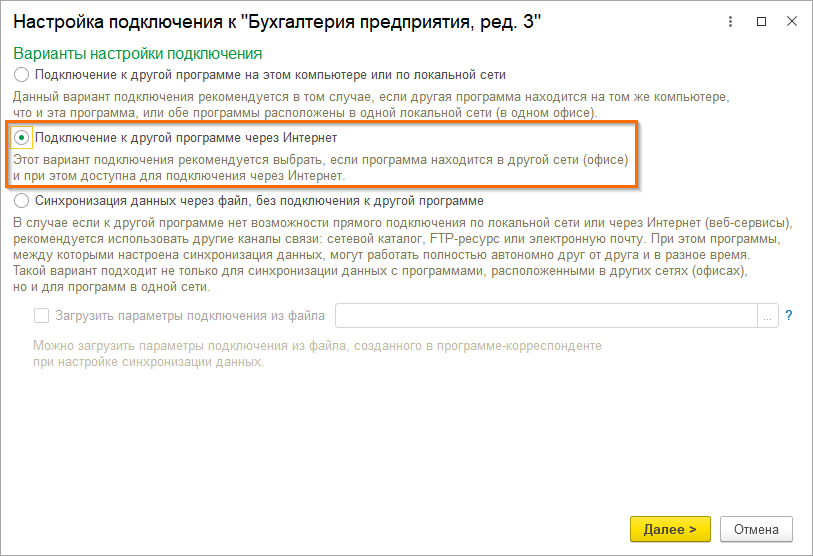
В ЛК скопируйте ссылку на базу, с которой настраивайте синхронизацию. Для этого достаточно нажать на ярлычок ссылки напротив нужной базы.
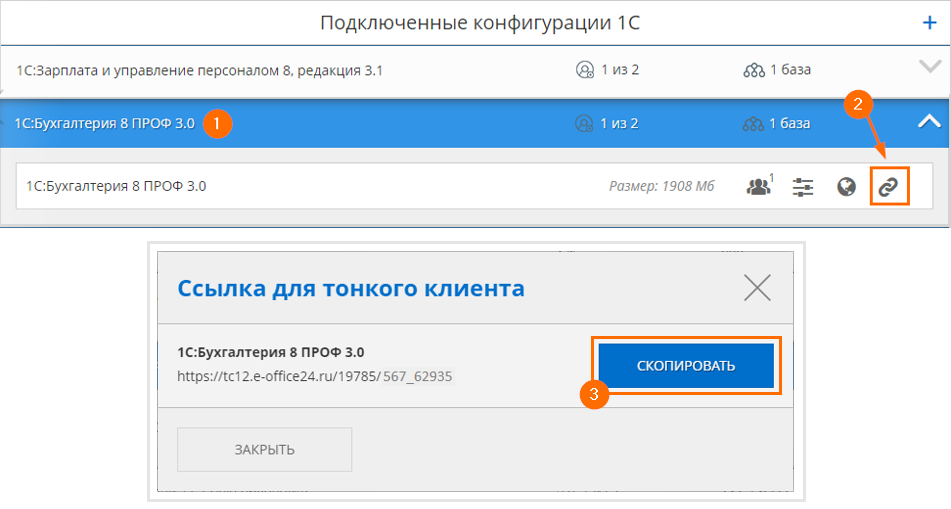
Путь к базе должен выглядеть так, как показано на скриншоте. Заполните пустые поля и нажмите Далее. После загрузки проверяем наличие префиксов и нажимаем Далее. После сохранения настроек, нажмите Готово.

Настройка в 1С Бухгалтерия — подключение по ftp
Идем по пути Администрирование — Синхронизация данных — Новая синхронизация данных. И здесь выбираем Т1С: У.Далее по знакомому алгоритму: Синхронизация данных через файл, без подключения к другой программе. Напротив Загрузить параметры подключения из файла ставим галочку, нажимаем на троеточие и выбираем файл, ранее сохраненный на компьютер. Переходим Далее. Сохраненные данные проставляются самостоятельно, поэтому остается только снова нажать Далее. После проверки данных и префиксов нажимаем Готово.
Настройки в 1С Бухгалтерия при подключении через интернет автоматически появятся в программе Администрирование — Синхронизация данных. Их можно открыть двойным кликом.
Настраиваем правила отправки данных
1) В 1С: УТ
Открываем Настроить правила отправки и получения данных.

Заполняем все данные в открытом окне, в согласии с целями синхронизации.

2) В 1С: Бухгалтерия
Переходим в Настройки правил отправки и получения данных.
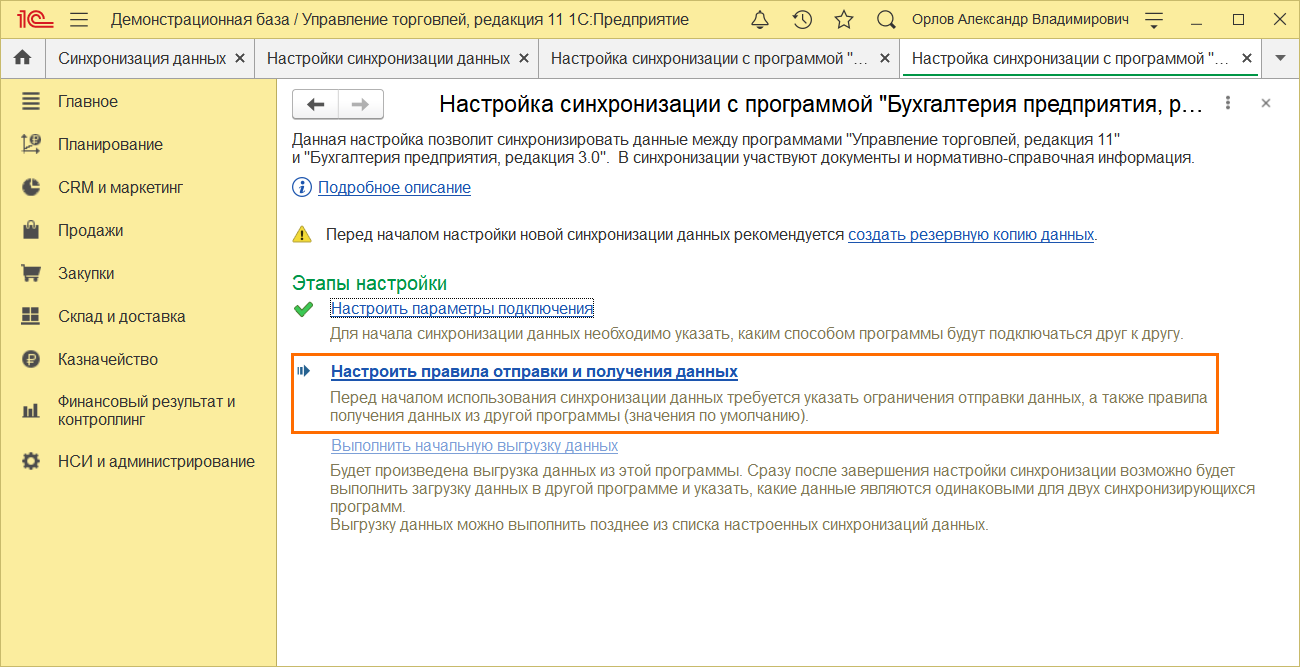
Заполняем все пункты, аналогично 1С: УТ, после проверки настроек кликаем на Записать и закрыть.
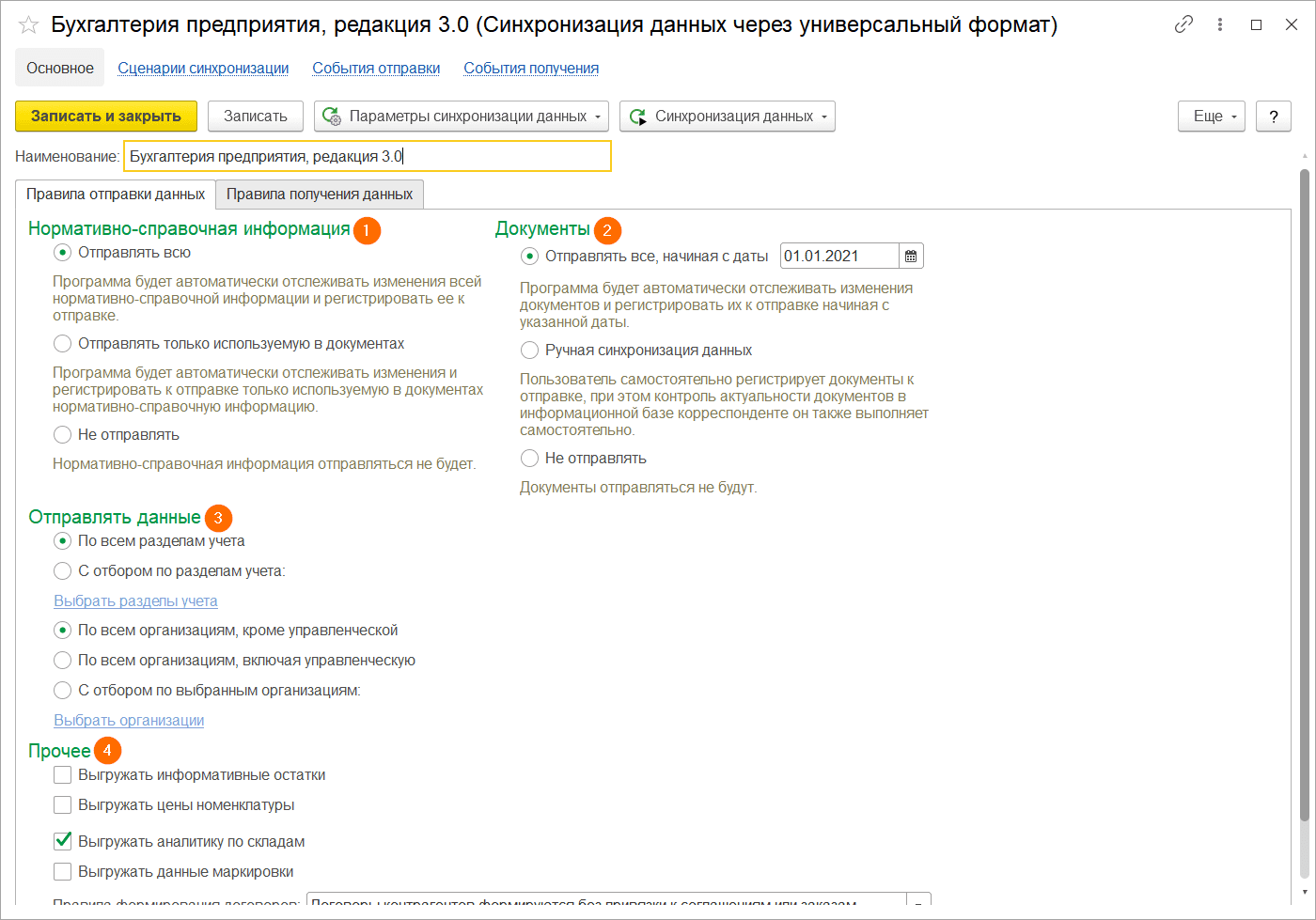
Настройка сопоставления и загрузки данных
1) В 1С: УТКликните по Выполнить сопоставление и загрузку данных.
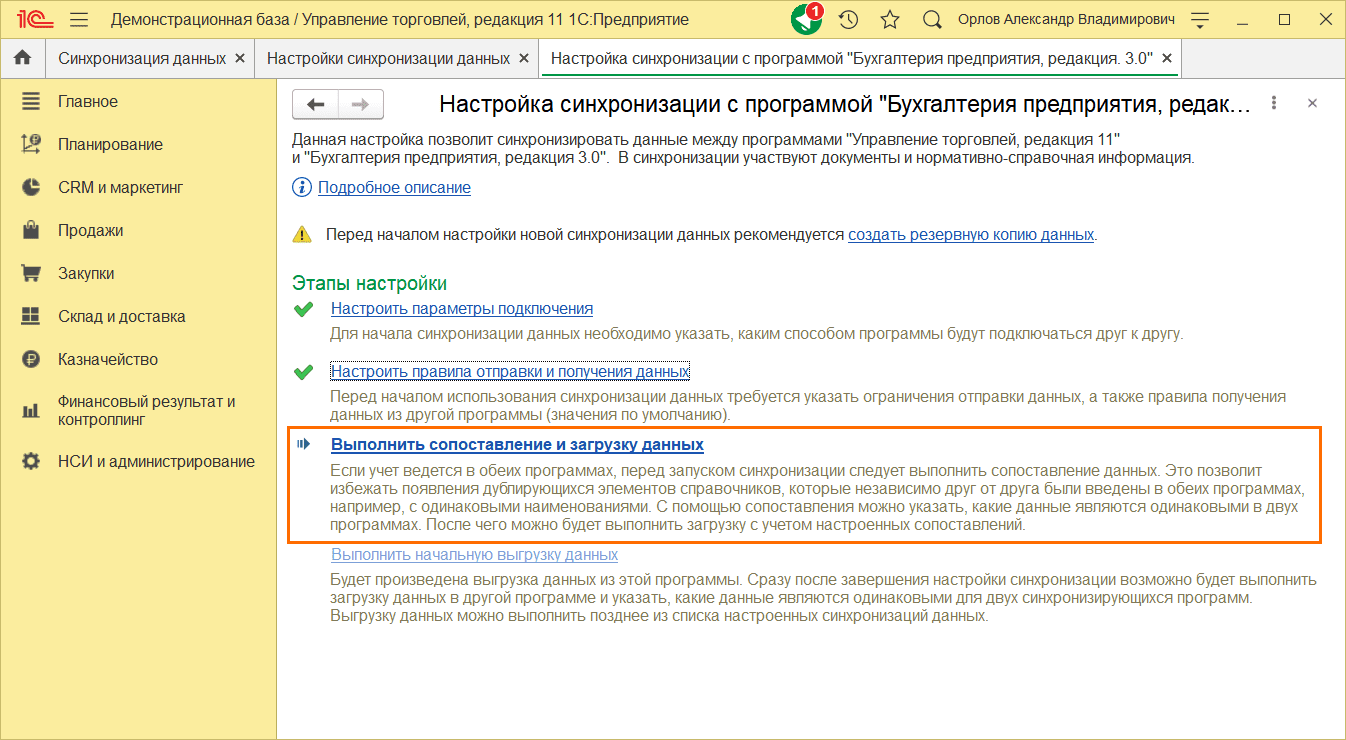
Некоторое время платформа будет проводить анализ данных и затем выдаст результат — список объектов, в которых есть несоответствия (расхождения). Они будут помечены буквой i. Двойным кликом по строке можно открыть и проверить данные.
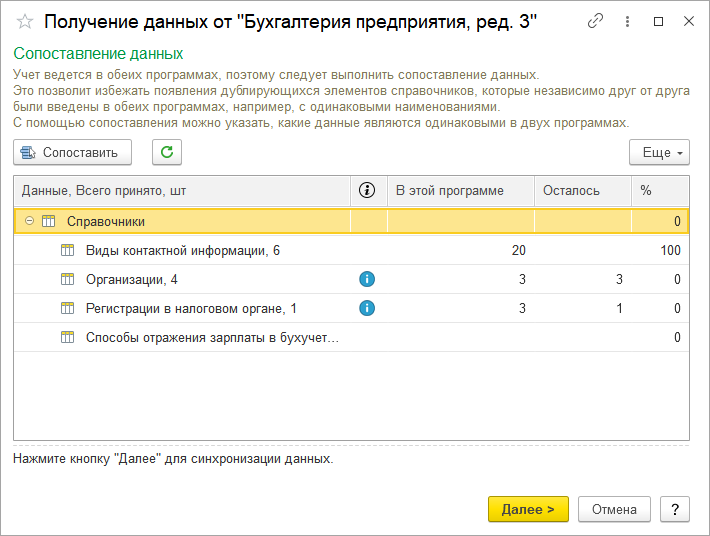
Если вы уверены, что объекты в колонках — не дубли друг друга, выбирайте Записать и закрыть. Так объекты будут синхронизированы: отсутствующие в конфигурации будут в нее добавлены.
Если объекты слева и справа — это одно и то же, нажмите на один из них, затем кликните Установить соответствие. Откроется окно: в нем выберите идентичный объект из второго списка. Если этого не сделать, после завершения настроек в программах появятся дубли, и это приведет к ошибкам в учете.
Для удобства работы можно использовать кнопку Колонки. При двойном клике на нее выводится список реквизитов для сопоставления.
Если вы знаете, что у объекта есть поля-характеристики, нажмите Сопоставить автоматически и выберите поля, по которым будет производиться сопоставление значений. Затем программа выполнит сопоставления автоматически по всем объектам списка.
Если сопоставление не выполнить программа выдаст ошибку.
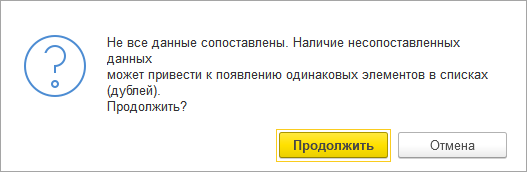
Если в процессе сопоставления программа не выявит ошибок, нажимайте Готово.
Откройте раздел Выполнить начальную загрузку данных.

Это займет некоторое время. После ее завершения загрузки, выполните аналогичные действия в 1С Бухгалтерия.

Синхронизация программ на этом успешно завершена.
1С — удобная система для работы предприятий, с гибкой системой настроек для проведения интеграции и синхронизации, Если вашему предприятию требуется внедрение 1С, оставляйте заявку на сайте. Менеджер Денвик свяжется с вами и поможет подобрать конфигурацию.
Оставить заявку
- Комментарии






